
「マウスで時短」ネット検索術
さっき見つけた情報はどのタブにあったかな?あれ、どこだっけ?あぁブックマークしておけば良かった・・・・・・。
「ネット検索術」を身につけると、そんなことが起こりにくくなります。しかもマウスでできるので操作も簡単。
「脱マウス」とよく言われていますが、マウスで時短できることは、本当にたくさんあります。今回のネット検索術もその一つです。
この記事は1568文字で約4分で読めます👀
マウスでホイールクリック
マウスにある左右ボタンの間にあるコロコロと転がす部分、正式名称を「ホイール」といいます。
画面を上下スクロールするときに便利なホイールは、押しこむと「ホイールクリック」という操作になります。「え?このボタンってクリックできたの?」とレッスンでもよく驚かれます。
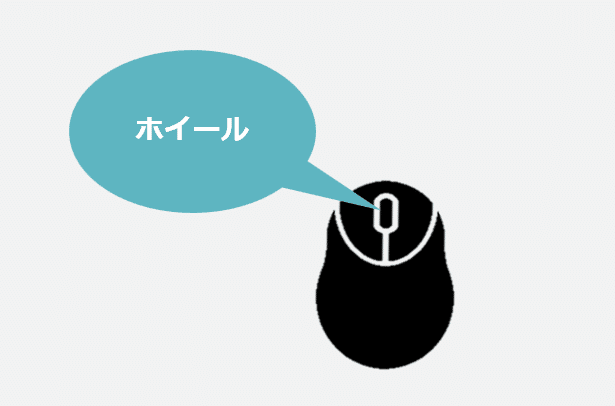
このホイールクリックは、ネット検索術で欠かせない操作です。お手元のマウスで確認しながら、読みすすめてくださいね。
検索結果はまとめてひらく
ネット検索術の基本として、最初に見たいリンクはすべて開いてしまいましょう。めぼしいサイトのリンク先を順番にホイールクリックします。
するとタブの後ろ側に、次々とあたらしいタブが開きます。あとは順番に見ていくだけです。
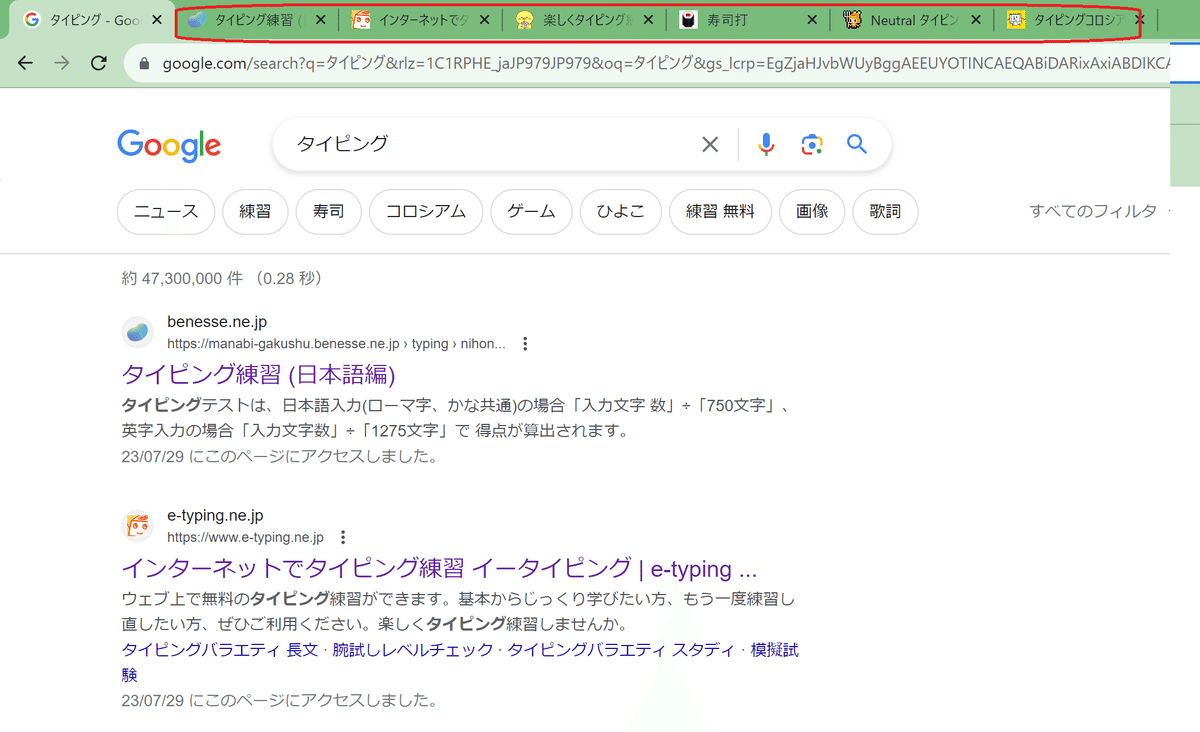
不要なタブはその場で閉じる
タブを順番に見ていきながら、いらないタブはその場で削除します。整理しながら情報収集することで、必要なものだけが残ります。
タブの削除には小さなバツをクリックするより、タブ上でホイールクリックがラクです。小さなバツにマウスを合わせるより、ホイールクリックならタブ上のどこででも削除ができるからです。
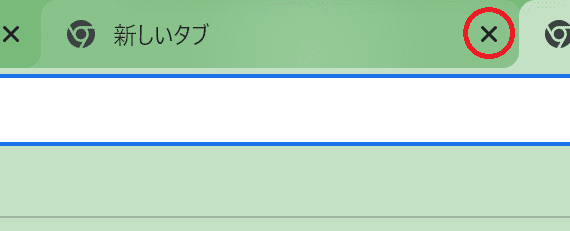
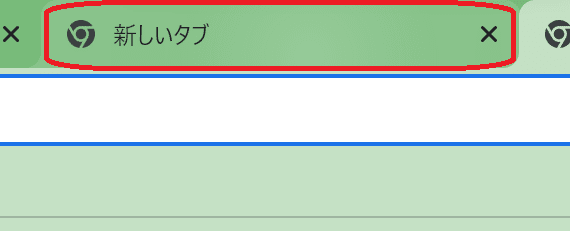
ブックマークバーにフォルダをつくる
「ブックマークバー」とは、よく訪れるサイトを登録できるバーです。(Edgeでは「お気に入りバー」)
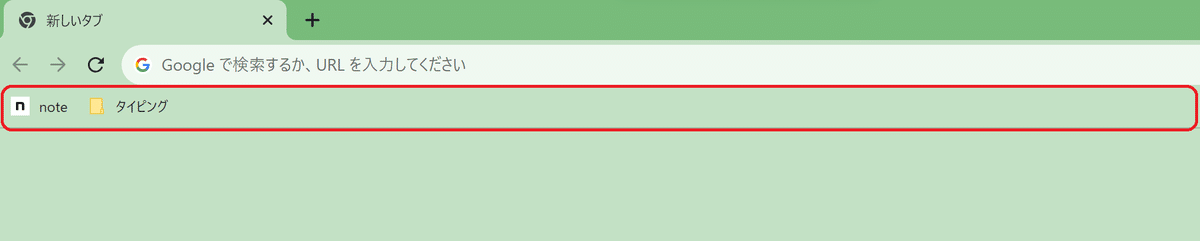
表示しておくとワンクリックでサイトに訪問できるためとても便利です。すでにお使いの方も多いでしょう。
では早速ブックマークバーを表示しましょう。右上の3点リーダーのメニューから、「ブックマーク」「ブックマークを表示」をえらびます。
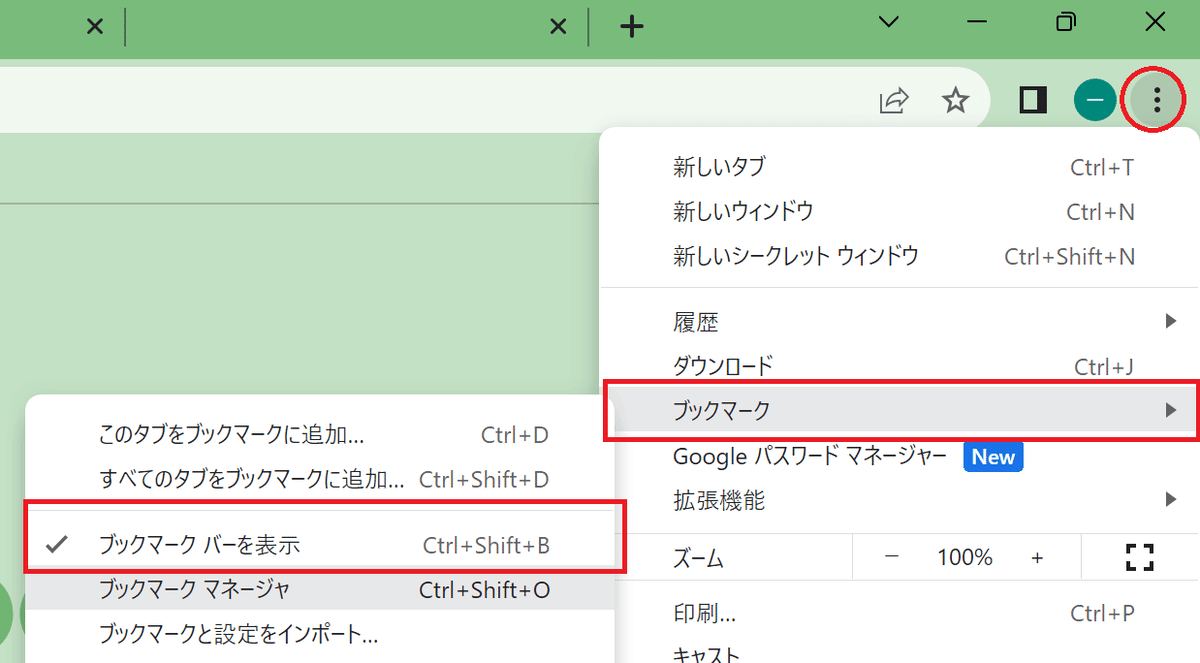
ブックマークバーへサイトを登録するには☆マークをクリックします。

ブックマークはどんどん増えていくため、フォルダをつくってファイルのように整理する必要があります。
ブックマークバーの上で、右クリックのメニューから「フォルダを追加」をえらぶと、新しく追加されます。


ブックマークバーのフォルダを一気に開く
作成した「タイピング」フォルダに、3つのタイピングサイトをブックマークしてみました。
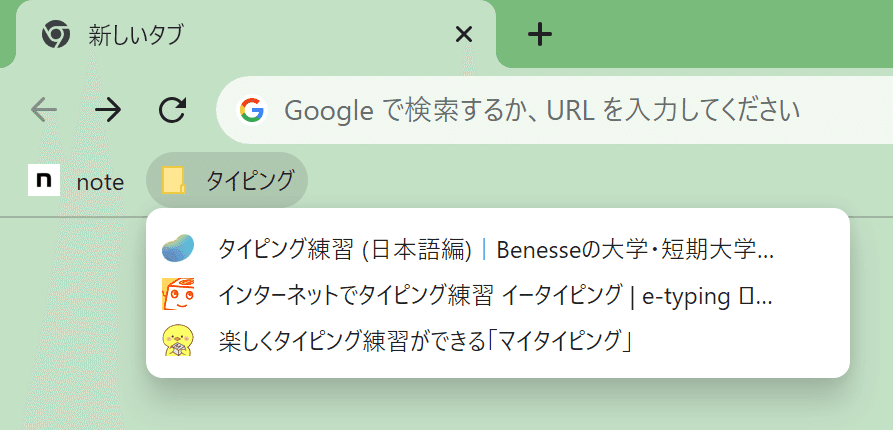
ここで「タイピング」フォルダをホイールクリックしてみます。 すると・・・・・・フォルダ内のサイトが一気にひらいていきます!

毎回訪問するサイトを1つのフォルダにまとめておくと、フォルダ内のサイトはホイールクリックですべてひらくようになります。とても便利になりますね。
まとめ
いかがでしたか?マウスを使ったネット検索術、日々の検索にお役立ていただけますと幸いです。
さいごに、今回の時短術は私の個人レッスンでもお伝えしています。講座をご受講いただいた文筆家「なせじょーじ先生」がこのような感想を書いてくださいました。
とてもホメてくださっていて恐縮なのですが、今すぐ時短すべき理由を的確に分かりやすくまとめてくださっています。とても参考になりますので、ぜひご一読くださいね。
では最後までお読みいただき、ありがとうございました!
この記事が参加している募集
この記事が気に入ったらサポートをしてみませんか?
